 複数の電子機器を接続する
複数の電子機器を接続する 複数の電子機器を接続する
複数の電子機器を接続する|
モード |
ツール |
ツールセット |
|
分配器
簡易分配器
|
ケーブル
|
プレビュー機能 |
分配器モードおよび簡易分配器モードではどちらも分配器を電子機器に接続できます。最初のモードでは、描画したパスに従うケーブルが作成されて、電子機器が分配器に接続されます。2番目のモードでも分配器と電子機器が接続されますが、分配器に接続した機器が明確に識別できるように、ダイレクトなリンクとして接続が描画されます。
接続できる電子機器の数は、分配器の出力数と同じです。
分配器を複数の電子機器に接続するには:
1. ツールとモードをクリックします。
2.ツールバーのケーブルスタイルをクリックし、リソースセレクタでリソースを選択します。
3.接続元の分配器をクリックします。
出力ポートを選択ダイアログボックスが開きます。出力を選択するを参照してください(次のフリー出力ポートを使用するオプションを選択した場合、ダイアログボックスは開きません)。
4.次のいずれかの操作を行います:
● ケーブルパスが存在する場合は、カーソルをその上に移動するとケーブルパスが強調表示されます。ケーブルパスの始端をクリックし、パスに沿って新しいケーブルを作成します。指定した部品を使用し、パスに沿ってケーブル電路が作成されます。パスの終点で、さらにクリックしてパスから分岐させ、ケーブル電路を完成させます。
簡易分配器モードは概略図であるため、ケーブルパスは利用できません。
● ツールバーで適切なモードをクリックして、ケーブルの作成方法を選択します。曲線ツールのモードに関する詳細は、曲線を描くを参照してください。
5.既存の形状にスナップし、クリックして線分の終点と次の始点を設定します。ケーブルを配置すると通常はトラスシステムのパスに従います。ケーブルの配置時には、分配器、電子機器、その他のケーブル、トラスなど互換性のあるオブジェクトが強調表示されます。クリックすると接続されます(概念:荷重をリギングオブジェクトに連結するを参照)。パスの描画時に電子機器をクリックして接続すると、次の順番の出力ポートが割り当てられます。この方法で線分の描画を続け、完成したらダブルクリックします。
分配器モードで描画したパスに沿って、または簡易分配器モードのダイレクトなパスを使用して、分配器から電子機器への各出力がケーブルで接続されます。ケーブルデフォルト設定に応じて、識別しやすいようにコネクタケーブルが曲線で表示されることがあります。
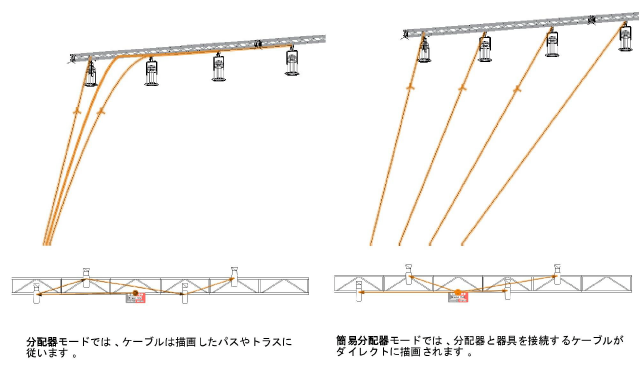
~~~~~~~~~~~~~~~~~~~~~~~~~